Introducción al editor de fotos de Canva para principiantes
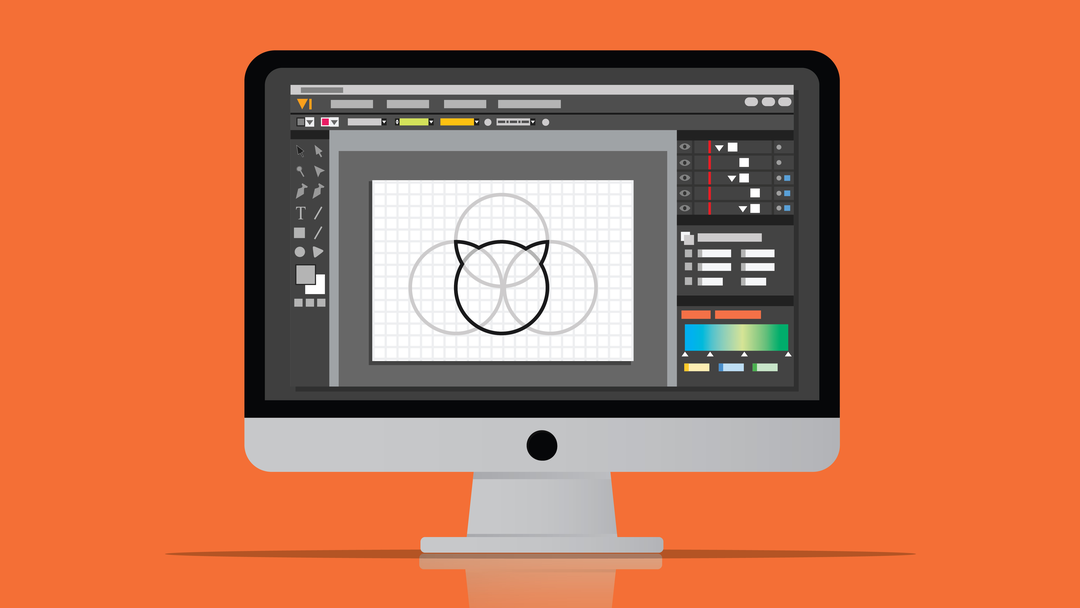
Es un editor de gráficos de uso gratuito que le permite crear y modificar cualquier cosa, desde logotipos hasta infografías, publicaciones en redes sociales y más.
Aunque Canva no es lo que llamaríamos un editor de fotos "profesional", es muy fácil de aprender. Además, la plataforma viene con una gran cantidad de herramientas con las que puede jugar. En este artículo, te mostraremos el editor de fotos de Canva en acción.
Introducción al editor de fotos de Canva
Cuando conocimos a Canva hace unos años, era principalmente una herramienta de diseño para crear imágenes para la web. En aquel entonces, Canva ya ofrecía una impresionante variedad de herramientas y funciones para ayudarte a diseñar todo, desde logotipos hasta imágenes de redes sociales y revistas en línea .
Desde la última vez que hablamos de Canva, la herramienta también se ha convertido en un poderoso editor de fotos por derecho propio. Con Canva, puede cargar cualquier foto que desee, aplicar filtros, efectos avanzados, recortarla y más.
Todas esas son características que son comunes en el software de edición de fotografías. Sin embargo, cuando los combina con la variedad de herramientas de diseño de Canva, obtiene mucha libertad cuando se trata de transformar fotos en elementos web.
Con Canva, puedes editar fotos, agregarles elementos personalizados, modificar su fondo, agregarles texto y música, y mucho más.
Sin embargo, una cosa a tener en cuenta es que los efectos fotográficos avanzados de Canva solo están disponibles para cuentas premium. Si usa la versión gratuita de Canva, puede aplicar filtros y editar fotos, pero no usar su biblioteca de efectos.
Características principales:
- Sube y edita fotos usando una plataforma en línea.
- Guarde fotografías en su biblioteca en línea y compártalas con quien desee.
- Aplicar filtros y editar imágenes.
- Agregue elementos predefinidos y personalizados a sus fotos, incluidos íconos, texto, música y más.
Precio: Gratis con planes premium disponibles | Más información
Cómo usar Canva para editar fotos (4 pasos)
Si desea seguir este tutorial, regístrese para obtener una cuenta gratuita de Canva. Todas las herramientas que te mostraremos están disponibles con la versión gratuita de Canva.
Paso 1: sube una foto a Canva
No puede tener un editor de fotos en línea sin una función de carga. Si inicia sesión en Canva, verá una gran cantidad de plantillas y opciones que puede usar para crear sus propios diseños:
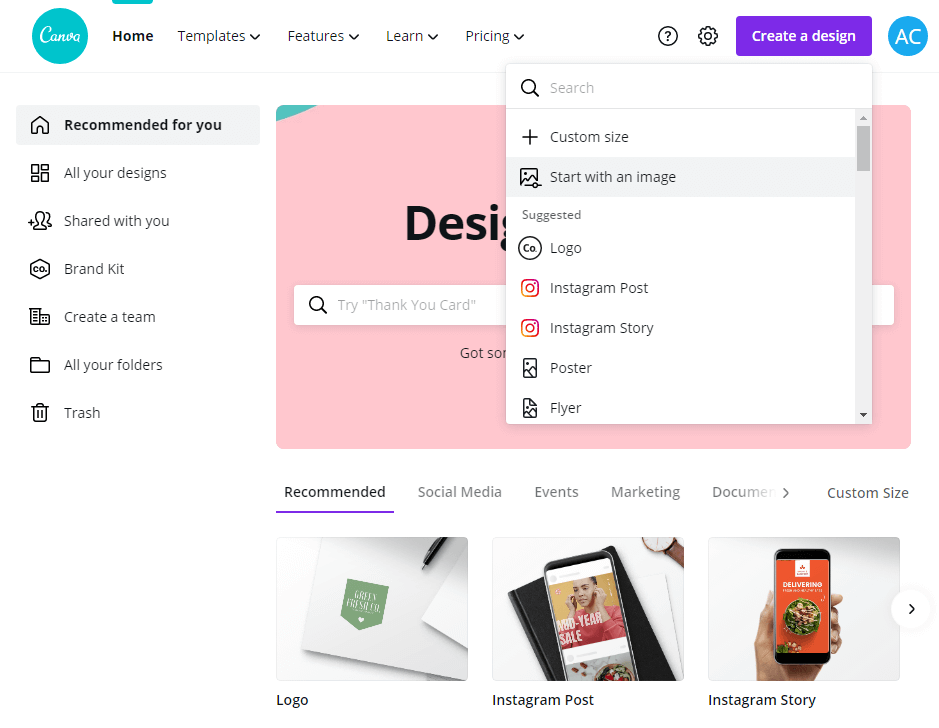
En lugar de seleccionar opciones preconfiguradas, querrá hacer clic en Crear un diseño y seleccionar el botón Comenzar con una imagen . Canva te pedirá que elijas una imagen para cargar desde tu computadora ahora.
Una vez que selecciones una imagen, Canva la cargará en su editor, que se ve así:
A la izquierda, tienes el menú del editor, que incluye todas las herramientas a tu disposición. A la derecha, puedes ver la imagen que subimos a Canva. Ahora divirtámonos un poco.
Paso 2: recorta o voltea tu foto
Recortar y voltear una fotografía son dos de las tareas más básicas que puede hacer con el software de edición. Con Canva, puede hacer ambas cosas al buscar las opciones correspondientes en el menú sobre el editor:
Si hace clic en Recortar , puede cortar las partes de la foto que no desea mostrar. Seleccionar la opción Voltear le permitirá voltear la foto horizontal o verticalmente.
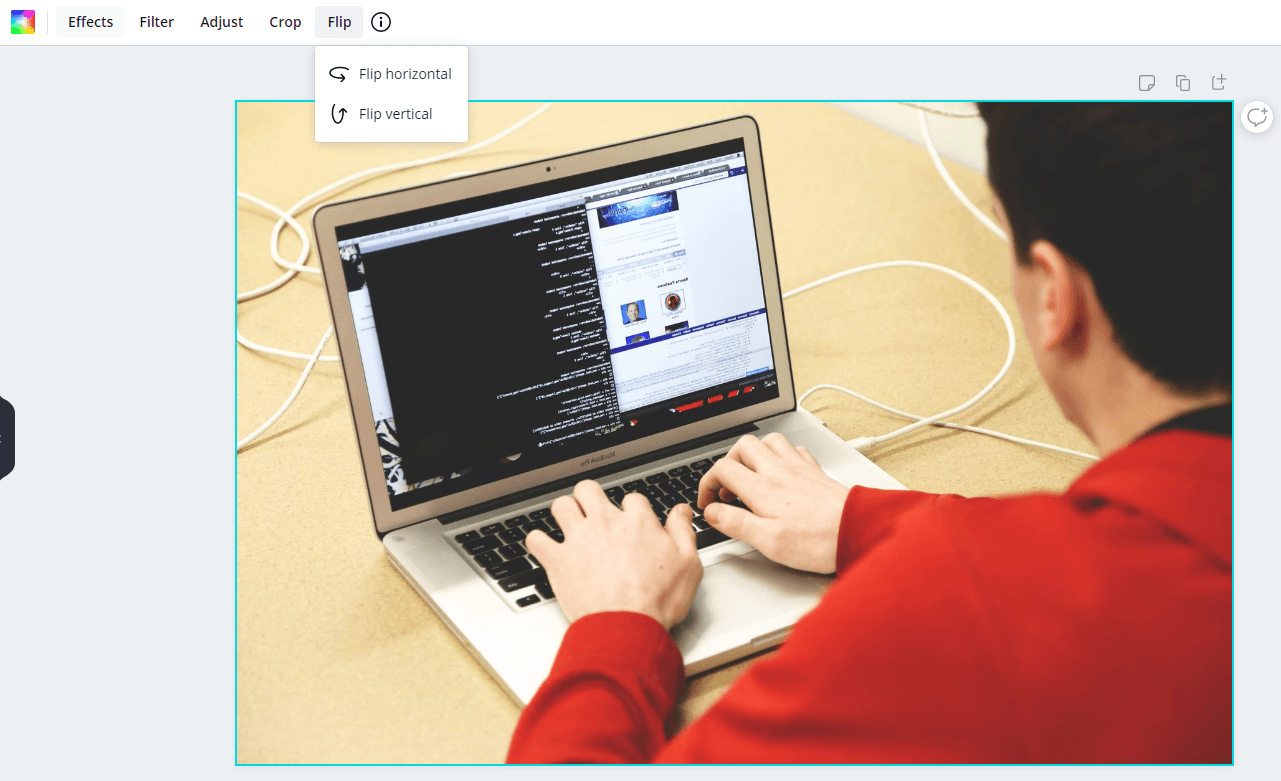
Ambas características son muy intuitivas y lo único que falta aquí es la funcionalidad de cambio de tamaño. Con la mayoría de los otros editores de fotos, podrías cambiar la resolución de tu imagen sobre la marcha, que es algo que nos encantaría ver en Canva.
Paso 3: aplique filtros y efectos a sus fotos
El mismo menú que alberga las herramientas Recortar y Voltear también incluye las funciones Efectos , Filtro y Ajustar . Con Ajustar , puede modificar la coloración de su foto usando controles deslizantes simples:

En lo que respecta a los filtros , Canva incluye 20 opciones que le resultarán familiares si ha utilizado otras herramientas de edición de fotos. Tiene opciones populares como Escala de grises , Retro y muchas más para elegir. Todo lo que tiene que hacer es hacer clic en el filtro que desea usar y ajustar su intensidad:
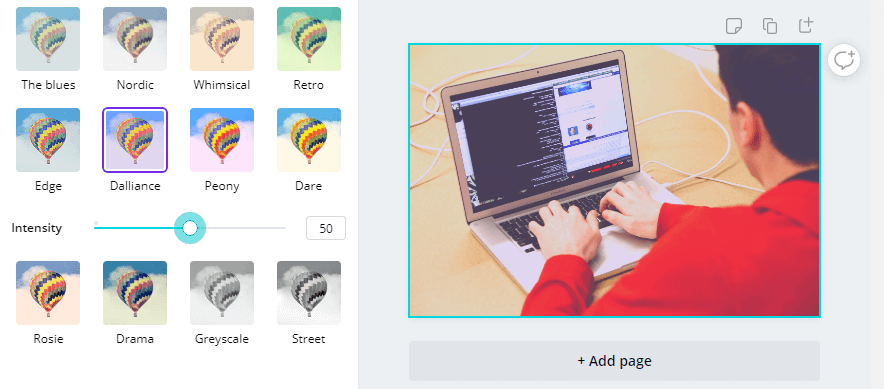
Pasando a los efectos, Canva no ofrece ninguna opción para cuentas gratuitas. Sin embargo, si te registras en un plan premium, puedes usar Canva para ayudarte a eliminar el fondo de tus imágenes con solo unos pocos clics:
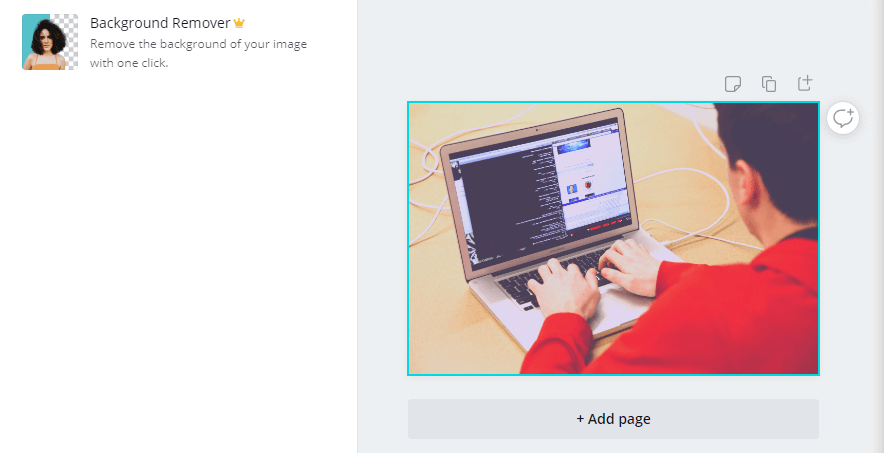
Como puede ver, las herramientas de edición de fotos de Canva son muy fáciles de aprender. Si alguna vez ha utilizado un software similar, debería sentirse como en casa con Canva.
Paso 4: agregue elementos personalizados a sus fotos
Aunque Canva Moonlights como editor de fotos, sigue siendo una herramienta de diseño gráfico en el fondo. Cuando editas una foto, aún tienes acceso al conjunto completo de herramientas de diseño de Canva.
En la práctica, eso significa que puede agregar fácilmente elementos de la biblioteca de Canva, colocar texto sobre sus fotos, reemplazar sus fondos y mucho más.
Si salta a la pestaña Elementos , por ejemplo, verá todos los íconos personalizados y animaciones que Canva le permite colocar en sus imágenes:
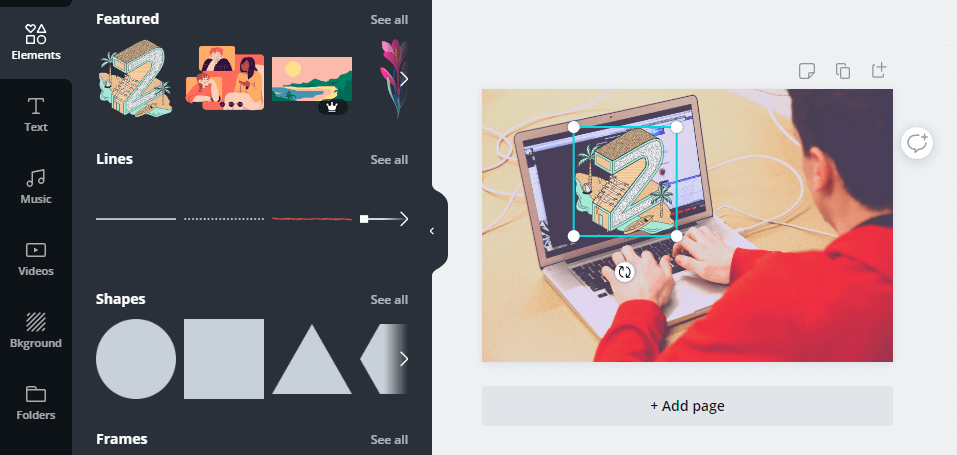
Todo lo que tiene que hacer es seleccionar el elemento que desea, arrastrarlo a su ubicación deseada y cambiar el tamaño si es necesario.
Agregar texto es igual de simple. Al hacer clic en la pestaña Texto, se mostrarán todos los estilos que puede usar, así como varios tamaños de encabezado:
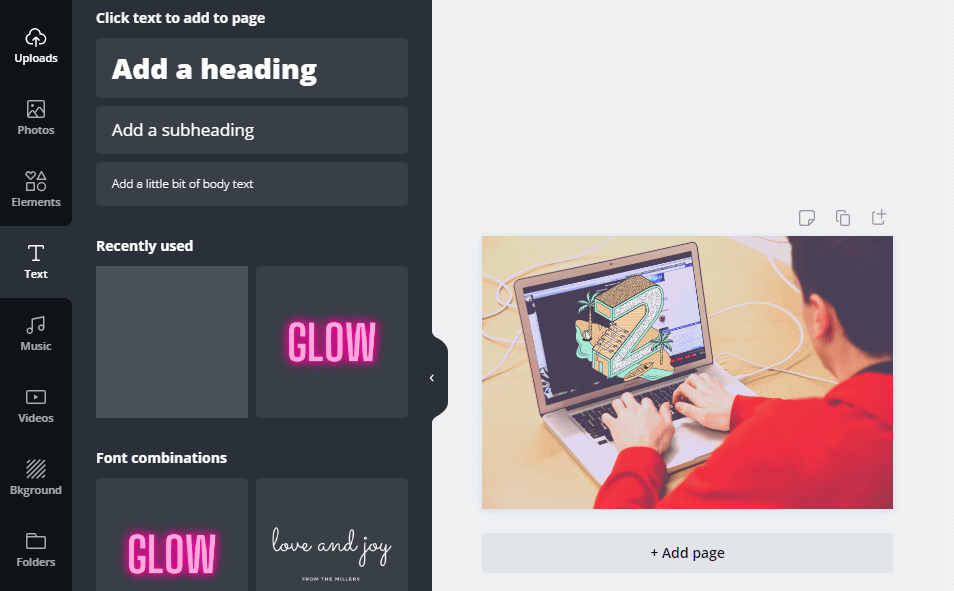
La combinación de esas herramientas le permite transformar fotos en elementos que puede utilizar como parte de su sitio web. Sin embargo, si quieres ceñirte a las funciones de edición de fotos de Canva, también puedes hacerlo.
Conclusión
Aunque Canva no es un sustituto del software profesional como Photoshop, es una herramienta fantástica para la edición de fotografías y el diseño web. Sus plantillas, elementos y efectos fotográficos le brindan una variedad de herramientas intuitivas para crear y editar gráficos.
Si estás interesado en crear diseños para tu sitio web y no quieres pagar por un editor de fotos premium, Canva es una opción fantástica ( entre muchas otras ). Además, la plataforma es muy fácil de usar, incluso si no tiene experiencia en diseño web.
